1、首先选择文章中一小段选取。

2、然后在WORD菜单中点击“页面布局”下的分栏

3、在“分栏”下拉菜单中选择“二栏”
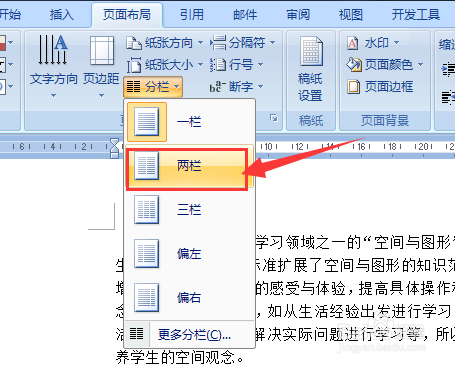
4、设置好了,看下一小段分了二栏效果,那么在二栏中间怎么添加分隔线
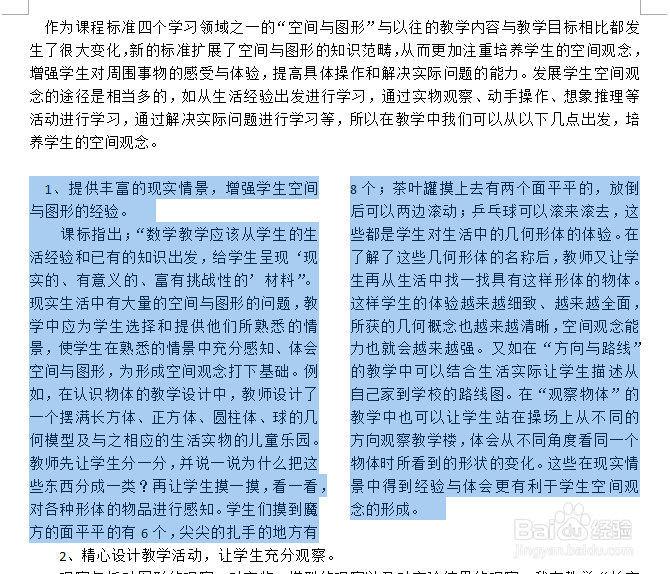
5、在“分栏”下拉菜单中选择“更多分栏”

6、弹出“分栏”对话框,打勾“分隔线”,点击“确定”。

7、看到最终效果,怎么样,动动你的手指,试试看

时间:2024-11-12 09:20:34
1、首先选择文章中一小段选取。

2、然后在WORD菜单中点击“页面布局”下的分栏

3、在“分栏”下拉菜单中选择“二栏”
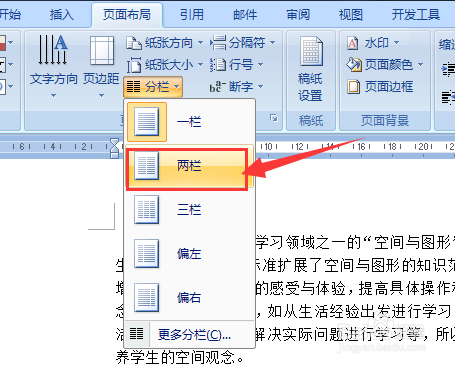
4、设置好了,看下一小段分了二栏效果,那么在二栏中间怎么添加分隔线
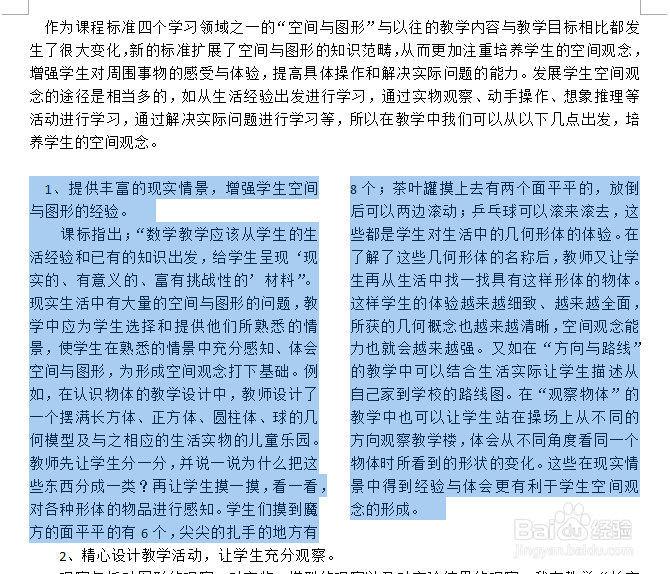
5、在“分栏”下拉菜单中选择“更多分栏”

6、弹出“分栏”对话框,打勾“分隔线”,点击“确定”。

7、看到最终效果,怎么样,动动你的手指,试试看

